php小编柚子为您介绍CorelDraw X4文字分栏的方法。CorelDraw X4作为一款强大的图形设计软件,提供了丰富的文字处理功能。在设计排版时,文字分栏是一个常用的技巧,可以让页面更加美观和易读。今天我们就来详细讲解CorelDraw X4中文字分栏的操作步骤,让您轻松掌握这一技巧,提升设计效率和质量。
打开CorelDRAW,选择文本工具,绘制选框,粘贴文字。
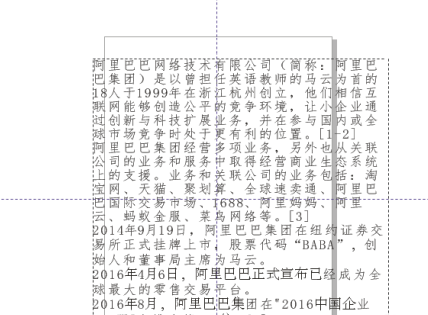
选中内容,点击“文本”-“栏”命令。
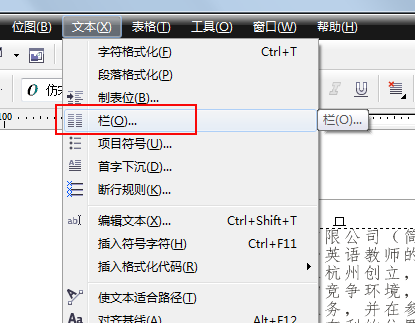
此刻出现栏对话框。
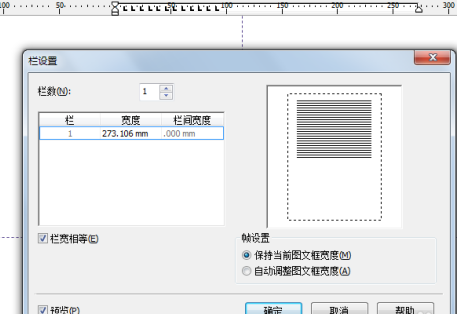
在这里选择栏数,例如3。
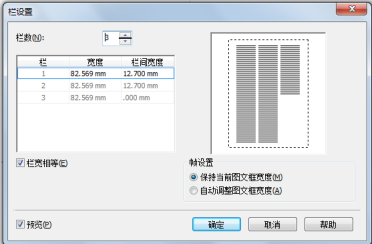
最后看下分栏效果。
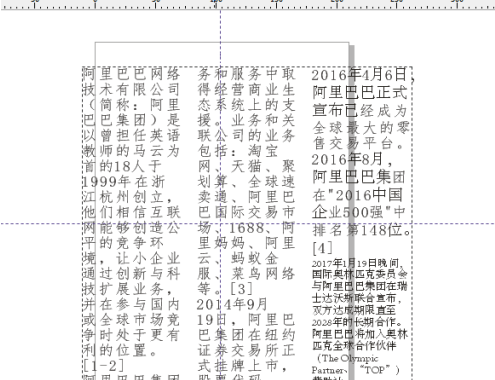
以上是CorelDraw X4文字怎样分栏-CorelDraw X4文字分栏的方法的详细内容。更多信息请关注PHP中文网其他相关文章!




